 最新福建省小学信息技术四年级下册教案Word文档格式.docx
最新福建省小学信息技术四年级下册教案Word文档格式.docx
- 文档编号:20437566
- 上传时间:2023-01-23
- 格式:DOCX
- 页数:48
- 大小:57.81KB
最新福建省小学信息技术四年级下册教案Word文档格式.docx
《最新福建省小学信息技术四年级下册教案Word文档格式.docx》由会员分享,可在线阅读,更多相关《最新福建省小学信息技术四年级下册教案Word文档格式.docx(48页珍藏版)》请在冰豆网上搜索。
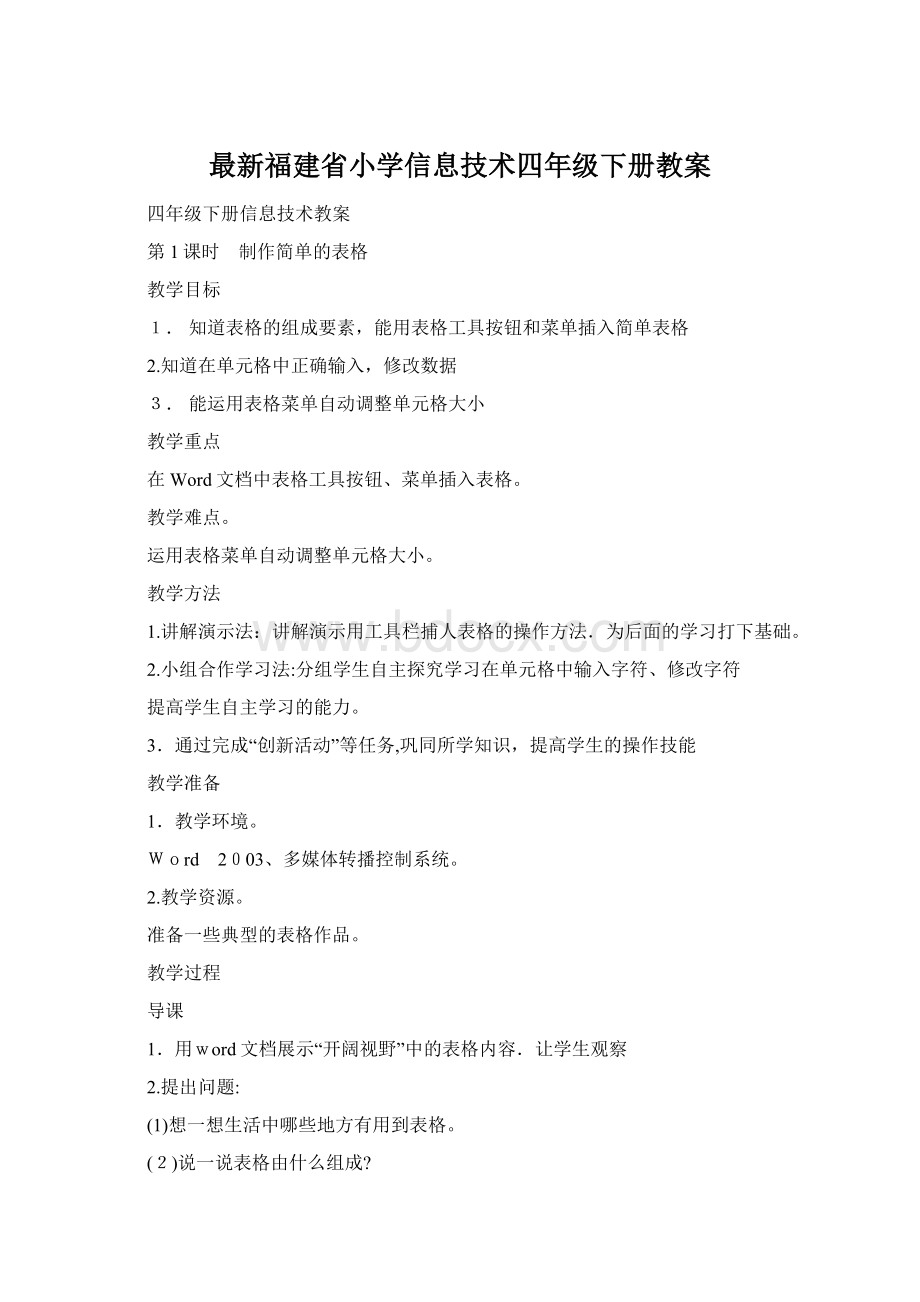
(4)布置任务:
根据以上操作方法绘制一个行三列的表格(三阶幻方)。
在单元格中输入、修改字符(10分钟)
1.设疑:
如何在表格中输入字符、修改字符?
2.布置任务:
课件展示学习任务
要求:
小组学生合作学习.尝试完成以下任务。
(1)学习教材P3的内容。
(2)根据P3的操作步骤在表格中输入图l-l中的数字.然后用l-1为文件名保存。
(3)修改单元格中的字符.把图l-1中的数字改成刚1-7的数字,用l-7为文件名保存。
(4)小组讨论:
①在某单元格·
和输入数据后,按回车键.
表格将发生哪些变化?
③如果在表格最后一行的行末按Tab键.
(5)把在学习过程中遇到的问题记录下来
3、反馈、小结
(1)通过多媒体转播控制系统,随机转播学生的任务完成情况
(2)让学生说说在单元格中输入字符和修改字符的方法
(3)让学生提出学习过程中遇到的问题,师生共同解决
(4)请一位学生演示教材P3“试一试”内容,让学生观察发生的变化
调整单元格大小(5分钟)
1.过渡:
要使表格像图1-1或图1-7一样大小,应该怎么调整?
2.边讲解边演示:
(1)将插入点光标定位在表格任意单元格中。
(2)打开“表格(A)”菜单,单击“自动调整(A)”选项子菜单中的“根据内容调整表格(F)”命令
(3)将调整好的表格保存到电脑中
通过菜单插入表格(5分钟)
1.演示“通过菜单插入表格”的方法
2.布置任务:
运用菜单插入表格的方法制作一个四阶幻方,输入图1-2所示的相应的数字
3.通过多媒体转播控制系统,随机转播学生的任务完成情况
4.小结并点评
创新活动(5分钟)
1.布置操作练习,巡视指导。
(1)任选一种插入表格的方法,制作如图1-3的五阶幻方
(2)完成P6创新活动:
绘制表格并填数
2.让学生汇报练习结果。
评价总结(2分钟)
1.引导学生完成课后的活动评价表,为自己本节课的表现打分
2.让学生说说今天都学会了什么
3.简单概括本课所学知识
【教学反思】
第2课时制作通讯录
1.认识通讯录的一般格式
2.指导添加表格标题,能在表格中输入数据教学重点和难点
3.能运用表格中的工具按钮,手动绘制表格线。
1.教学重点。
添加表格线,在表格中增加列。
2.教学难点。
手动调整单元格的列宽。
讲解法:
示范讲解为表格添加标题的两种操作方法。
演示法:
演示通过常用工具栏上的“绘制表格”按钮添加表格线,让学生掌握在表格中增加列的方法。
自主学习法:
让学生利用上一节课学习的插入表格的方法,自己动手绘制一份通讯录。
尝试操作法:
指导学生利用手动调整表格列宽的方法,尝试手动凋整表格的行高。
小组合作探究法:
通过让小组学生合作探究,发现通过表格菜单.也可以在表格中插入行或列.
Word 2003、多媒体转播控制系统。
2.教学资源。
课前用Word绘制一些通讯录、教学课件。
导课(5分钟)
1同顾:
上节课学了制作简单表格,说说生活中哪些地方要用到表格?
2课件展示开阔视野中的通讯录,
提问:
(1)生活中都有哪些通讯录?
它们都有什么作用?
(2)观察图2-1中“友谊通讯录”表格中都有哪些内容,这些内容都起到什么作用?
3.揭题;
通讯录便于人与人之问相互联系.相互沟通。
今天我们就来学习《制作通讯录》。
制作通讯录(25分钟)
1.指导看书P8“探究活动”的内容,观察通讯录。
2.布置任务:
尝试操作.利用插入表格的方法.设计一份自己的通讯录。
3.引导学生展示通讯录。
(1)说说自己设计的通讯录都有哪些内容?
为什么设计这些内容?
(2)你设计的通讯录与教材的图2-6中的一样吗?
如果不一样.区别在哪里?
1.提问:
如何给自己的通讯录添加个标题?
2.演示操作:
方法一:
(让学生演示)
(1)新建一个名为“通讯录”的Word文档,输入标题文字:
通讯录。
(2)插入一个6×
3的表格。
方法二:
(教师演示讲解)
(1)新建一个名为“通讯录”的Word文档.插入一个6×
(2)将插入点光标定位在表格的第一行第一列单元格的最左边,按Enter键.表格上方空出一行.输人:
1.提问:
如果要给图2-1增加一列.填写“电子邮箱”,需要怎么操作?
2演示讲解:
(1)单击常用工具栏“绘制表格”按钮,这时鼠标指针变为笔的形状。
(2)将鼠标移到需要分割的列中,按住鼠标车键.从上而下画一条虚线,添加表格线
(3)松开鼠标左键.原来的一列被分割成两列。
3.引导小组合作学习。
尝试操作:
试一试有什么方法可以在表格中插入行?
4.反馈练习结果。
让学生把操作中发现的规律和好片法告诉其他同学。
5.小结:
除了通过添加表格线,增加单元格的行或列,还可以通过“表格”菜单在表格中插入列宽。
2.演示操作:
调整单元格的列宽。
3.布置任务:
(1)动手操作练习,调整自己的通讯录列宽.使其更加美观大方。
(2)尝试用同样的方法手动调整单元格的行高。
(3)保存绘制好的通讯录文档。
4.检查学生绘制好的通讯录。
并给予适当的评价和讲解。
创新活动(5分钟)
布置任务:
1.继续完善自己设计的通讯录的内容。
2.完成创新活动内容。
3指导学生与同学分享自己的通讯录,并进行互评。
评价总结(5分钟)
1.引导学生完成课后的活动评价表,为自己本节课的表现打打分。
2.引导学生谈谈学习本课有什么收获。
3.小结:
今天学会了制作课程表.掌握了为表格添加标题,添加表格线增加列等知识。
进一步认识到Word字处理软件的强大功能。
教学反思
第3课时制作课程表
1.知道课程表的结构。
2.知道合并、拆分单元格的操作方法。
3.能在单元格中绘制斜线,制作表头。
4.培养学生举一反三,灵活运用所学知识解决实际问题的能力。
教学重点和难点
1.教学重点。
合并、拆分单元格。
2.教学难点。
在单元格中绘制斜线,制作表头。
观察分析法:
让学生认真观察课程表的内容,分析课程表与前面所学的表格的区别,从而引出本课所要学习的知识。
演示讲解法:
通过演示讲解合并拆分单元格的操作方法和绘制斜线表头的操作步骤,让学生掌握制作不规则表格的基本操作技能。
任务驱动法:
让学生通过自主完成任务.熟练掌握Word制作表格的基本操作方法,提高Word操作水平。
Word 2003字处理软件、多媒体转播控制系统。
准备标准课程表。
1.用Word文档展示一些课程表.提问:
(1)课程表中的行与列有什么特点?
(2)看看自己用纸制作的课程表是怎样的?
(3)你会在Word文档中设计课程表吗?
2.揭题:
今天我们就来学习《制作课程表》。
制作课程表(25分钟)
l出示教材Pl5图3—5的课程表,引导学生观察。
并提问:
(1)课程表和上节课制作的通讯录表格有什么区别?
(2)课程表的行与列有什么特点?
(3)要绘制一张如下的课程表,应该绘制几行几列?
2.演示操作并讲解:
引导学生先观察Pl5图3-5有哪些单元格是要合并的,哪些单元格是要拆分的。
(1)合并单元格。
①新建一个Word文档,捅入一个9×
7的表格,以“课程表”为文件名保存文档;
②选中第一行的第一到七列;
③打开“表格(A)”菜单,单击“合并单元格(M)”命令.即日r合并选定的单元格。
(2)拆分单元格。
①选中第九行的第五列单元格;
②打开“表格(A)”菜单.单击“拆分单元
格(P)…”命令;
③在弹出的“拆分单元格”对话框中,在“列数(C)”表框中选择…2’,在“行数(R)”列表框中选择“l”,将该单元格拆分为2列1行。
3.布置任务:
(1)以图3—5为例,插入一个表格。
(2)参照图3—5所示的空课程表样式.合并、拆分相应的单元格。
(3)参照图3—2所示的课程表内容,在单元格中输入文字,(注意提醒学生有相同的文字时可以用复制、粘贴的方法来节省时间,提高学习效率,并以“课程表”为文件名保存文档。
1.展示个别学生制作的课程表,引导学生观察课程表的行高与列宽是否合适。
2.提问:
如何调整课程表的行高与列宽?
让学生动手操作.调整自己制作的课程表的行高与列宽。
3.请学生上教师机演示操作步骤。
1.引导观察,提问:
课程表的第一行第一列表格有什么不一样,应该如何绘制?
如何把文字输入进去?
2演示制作课程表的表头:
(1)绘制斜线表头:
①单击常用工具栏上的..绘制表格五。
②将鼠标移到第一个单元格巾,鼠标指针变为“笔”的形状时,按住鼠标左键,从单元格的左上角向右下角方向拖动;
③松开鼠标,一条斜线就画好了。
(2)在表头中输入文字:
①将插入点光标定位在有斜线的单元格中.输入“星期节次”;
②在“星期”前输人几个卒格.将文字调整到合适的位置。
3.巡视指导.指导学生模仿练习,给自己的课程表添加表头。
布置活动任务:
1.继续完成探究活动中所制作的课程表。
2.设置课程表中文字的字体、颜色。
总结评价(5分钟)
1.引导学生完成课后的活动评价表。
为自己本节课的表现打打分。
2.让学生谈谈本节课的收获。
第4课时 制作月历
1.了解月历的基本结构。
2.能够在单元格中分行填写文字和插入图片.知道设置单元格对齐方式。
3.知道设置单元格的边框与底纹的操作方法。
1.教学重点。
设置单元格对齐方式、在单元格中分行填写文字、插人图片。
设置单元格的边框与底纹。
演示讲解法:
演示讲解在单元格中分行填写文字、设置单元格的对齐方式、设置单元格的边框和底纹的操作步骤和方法。
知识迁移法:
设置文本格式和在单元格中插入图片的操作方法与前面学习Word文本中的操作方法相似,学生可迁移之前所学,自行完成。
任务驱动法:
让学生通过小组合作共同完成任务,熟练掌握修饰表格的基本操作方法.提高绘制表格的操作水平。
’
Word2003字处理软件、多媒体转播控制系统。
课前用Word文档制作好各种不同风格的月历。
1.出示教材Pl9开阔视野中2013年1月的月历、课前准备好的不同类型的月历,让学生欣赏。
2.指导学生观察月历的特点并板书:
标题(年及月)、星期、日期或节气、节日、相对应的农历时间。
3.提问:
要把这些内容展示出来,应该用什么形式更好?
4.揭题:
用表格的形式绘制月历.可以让我们很直观地知道各种日期、节假日等,今天我们一起来学习用Word文档的表格功能制作月历。
(板书课题)
制作月历(25分钟)
1提出问题:
制作月历要分几步来完成?
2引导学生看书思考、回答并板书:
(1)建立表格。
(2)在表格中输入文字。
(3)设置单元格对齐。
(4)设置单元格边框和底纹。
(5)设置文本格式。
(6)插入图片。
(7)保存月历。
1.引导学生回顾旧知.建立表格。
(1)请两名学生演示,新建一个Word文档,用两种不同的方法插人一个8行7列的表格.并以“月历”为文件名保存文档。
方法一:
通过“表格”菜单;
方法二 :
通过工具栏中的“插入表格”快捷按钮。
(2)让学生观察教材P20的图4-2.哪些单元格要合并?
请一位学生上台演示合并单元格的操作。
2.引导学生观察教材P20的图4-2.哪些单元格中要输入两行文字?
应该如何输入?
(1)演示操作:
在单元格中通过按“回车键”进行换行。
如:
在第三行的第七列单元格中,先输入…1’后.按“Enter”键.在该单元格中另起一行.再输入“儿童节”。
(2)巡视指导.让学生输入图4—2中月历内容。
3.演示操作,设置单元格对齐方式。
(1)边讲解方法边示范操作:
选中所有单元格一单击鼠标右键:
弹出的快捷菜单中选中“单元格对齐方式”一选择一种对齐斤式。
(2)指导学生上机实践操作。
1引导学生思考:
如何设置单元格的边框和底纹?
2演示:
选中所有单元格,单击鼠标右键.让学生观察在弹出的快捷菜单中都有哪些选项。
(指导学生找到边框和底纹选项)
3.调出并引导学生观察“边框”选项卡,操作并讲解:
(1)如何设置单元格边框的“线型”。
(2)如何设置单元格边框的“颜色”。
(3)如何设置单元格边框的“宽度”。
4.布置任务:
小组合作。
1.对自己所制作的月历元格中文字字体、字号和颜色,设置文本格式?
(提醒学生用以前学过的在Word文本中设置字体、字号、颜色的方法试一试。
)
(1)出示图42请学生到教师机演示操作,设置单元格中的文字字体、字号、颜色。
(2)让学生说说还有什么不同的设置方法,并动手试一试。
(3)小结设置文本格式的方法;
方法一:
菜单一格式一字体;
方法二:
单击格式工具栏上的按钮。
2.设疑:
在表格中如何插人图片?
(1)根据以前所学的在Word文档中插入图片的方法,为自己制作的月历插人图片。
(2)请一位学生演示,然后小结插人图片的方法:
方法 一:
菜单:
插人一图片来自文件;
方法二:
工具栏:
利用工具栏上的图片按钮,
(3)说说在表格中插入图片时要注意什么?
根据学生回答,小结:
在表格中插入图像.通常采用嵌入式的格式.在这里不需要设置图片的版式.而是采用系统默认的版式即可。
3提醒学生及时保存制作的月历。
布置任务:
1.要求学生小组共同合作.继续修饰月历并保存在指定的文件夹。
2.完成教材P23创新活动的练习。
评价总结(5分钟)
1.展示、评价。
、(1)引导学生以小组为单位展示作品,自评与互评作品
(2)小组推荐一名最优佳作.进行班级展评
①说说自己展示的月所历设置了哪些项目,为什么这样修饰。
②评价同学的月历修饰效果-并提出自己的观点
③说说这些作品中哪些地方需要改进。
2引导学生完成课后的活动评价表·
3小结:
今天这节课学习了制作月历,知道道综合运用设置文本格式、没置单元格的边框和底纹等方法来修饰表格.通过这几课的学习相信同学们一定能设计出精美的表格。
第5课时设计电子板报
1.知道电子板报的构成要素和编排格式。
2.能够确定电子板报的主题,围绕主题收集、处理素材。
3.掌握板报的排版,合理设计电子板报的版面。
4.培养学生综合运用知识的能力。
确定主题,收集素材.处理素材。
收集、处理素材,版面布局。
分析讨论法:
通过分析板报样例,让学生讨论板报是由哪些要素组成,从而明确设计流程。
小组合作探究法:
通过小组同学共同合作探究,分工收集、处理素材,合理设计电子板报的版面.增强学生的审美意识和团结协作精神。
’
通过让学生完成任务.让学生多动手、多动脑、多实践,发挥教师为主导、学生为主体的作用,提高学生的综合操作能力。
l_教学环境。
Word 2003、多媒体转播控制系统。
板报范例.文字、图片等资料库,设计草图样例。
导课(5分钟)
1.简单回顾上学期的制作书签过程。
2.出示教材P25~26“开阔视野”的两份样报.让学生欣赏。
3.引导学生说说样报包含哪些内容。
(文字,图片、花边)
4.揭题:
今天我们通过Word丈档设汁一份电子板报。
分析案例.明确设计流程(3分钟)
1.引导学生观察小板报.并让学生讨沦这些精美的小板报由哪些要素组成。
2分析小板报的组成要素.请学生同答并板书:
报头、刊头、正义、标题、报花等。
3.提问:
要设计一份精美的电子板报,应该分几步来完成?
4.引导学生回答并板书设计流程:
(1)确定主题(即报头和栏目标题)。
(2)收集处理资料(正文资料和插图)。
(3)版面设计(文字与图形搭配)。
确定主题(5分钟)
1.引导学生看教材P26的第l个小活动:
确定主题,并想想板报主题具有什么要求?
2.提出板报主题要求:
既要贴近学生的学生生活.又要充满健康、积极向上、学生茁壮成长的气息。
3.出示一些主题.供学生参考:
爱的乐园、校园文化、快乐阅读、优秀习作、教师寄语、环境与健康、信息与生活等等。
4.布置任务:
(1)小组讨论确定电子板报主题(报头名称)。
(2)小组讨论确定板报栏H标题(文章的题目)。
(3)把自己要制作的电子板报的题目写下来,与同学分享。
5.展示个别小组的板报主题,由学生评一评主题是否鲜明。
收集和处理素材(5分钟)
1.引导学生围绕主题,说说应该收集什么资料
2、提醒学生收集哪部分资料:
文字和图片。
文字为主.图片为辅.图片是为了突出内容
3.引导学生小组分工收集素材,并对收集的索材进行简单处理:
(1)编辑文字资料。
(2)选出一些能够突出主题的图片文件
(3)调整图片大小
(4)收集调查数据,许将收集的数据制作成表格。
(二)把收集的索材分类存放相应的文件夹中.,
(6)填写教材P28的板报素材表。
4.检查学生收集处理的素材。
设计版面(5分钟)
1引导学生阅读教材P28~29设计版的内容.提醒学生注息观察两份样报。
2提问:
如何设计电子板报的版面?
版面设计应该注意什么?
3.引导学生回答并提示:
(1)板报主题要明确.内容要生动。
(2)文章主次要分明.长短要布局。
(3)色彩搭配要鲜明.图文要和谐
3.布置任务:
根据自己确定的主题.构思设计草图,将自己的设计想法与小组同学讨论。
创新活动(12分钟)
1.布置小组合作.绘制构思好的板报版面草图。
2.巡视指导,帮助有困难的学生,发现有代表性的作品。
3.引导小组同学互相欣赏板报的版面设计草图,评出组内“最优佳作”。
1展示每个小组的“最优佳作”.并由学生介绍作品的最优之处
2引导学生对作品提出意见和建议
3完成课后的活动评价表.看看自己本节课能得几颗星。
4.小结:
我们学会了怎样设计一份电子板报,希望同学们课后根据自己的电子板报栏目,继续补充收集处理资料,为下一课制作电子板报做好准备。
第6课时 制作电子板报
1.掌握设置板报页面的操作方法。
2.了解布局板报版面的操作方法。
3.知道表格嵌套的操作方法。
设置板报页面、单元格中文本和图片格式的设置与修饰方法。
2.教学难点。
运用板报版面布局、表格嵌套的操作方法美化板报,培养学生的情感价值观。
讲演练习结合法:
教师讲授演示页面没置、版面布局及设置单元格的底纹和边框操作步骤.学生模仿练习。
任务驱动:
通过任务的驱动.根据所掌握的知识.进行电子板报的制作,让学生正懂得学以致用。
自主学习:
通过引导学生观察学习《学习报》等范例.体验和感受版面设置、表格嵌套等美化板报的意义和作用,并能使用帮助按钮(或Fl功能键).根据任务窗中的提示信息进行相关操作,获取帮助信息。
1.教学环境。
电脑网络教室。
WindowsXP、转播软件、Word2003、部分图片素材。
导入新课 探究新知(5分钟)
1课件展示往届学生电子板报。
2.师:
同学们.你们刚才看到的这些电子板报漂亮吗?
(指名回答)
师:
是啊,很漂亮!
同学们知道吗,这些都是你们的大哥哥大姐姐制作的哦!
同学们想不想也和大哥哥大姐姐一样,制作出这么漂亮的电子板报呢?
3.师:
今天我们就来学习用Word制作电子板(出示课题)。
4.课件出示书本P31范例作品《学习报》.想想这些作品具备哪几方面的内容。
掌握单元格中文本和图片格式的设置方法。
师:
同学们,刚才看了这么多的电子板报.那么一份好的电子板报需要具备哪些方面的内容呢?
请同学们认真观察欣赏书上的几种样报,从这几种板报样报中你都看到了些什么?
师:
同学观察得真仔细,说得真好!
是啊.一份好的电子板报,这几方面的内容是必不可少的,接下来我们就一起来学习怎样对这几方面的内容进行设置与修饰。
制作电子板报——页面设置(2分钟)
首先是设置板报的页面大小,如A4、16开等.有谁知道A4、16开是什么意思吗?
将页边距调整到最小。
教师演示操作。
教师巡视并进行指导。
制作电子板报——版面布局(5分钟)
师:
请同学们认真阅读书本P33图6—4,想想这布
- 配套讲稿:
如PPT文件的首页显示word图标,表示该PPT已包含配套word讲稿。双击word图标可打开word文档。
- 特殊限制:
部分文档作品中含有的国旗、国徽等图片,仅作为作品整体效果示例展示,禁止商用。设计者仅对作品中独创性部分享有著作权。
- 关 键 词:
- 最新 福建省 小学 信息技术 四年级 下册 教案
 冰豆网所有资源均是用户自行上传分享,仅供网友学习交流,未经上传用户书面授权,请勿作他用。
冰豆网所有资源均是用户自行上传分享,仅供网友学习交流,未经上传用户书面授权,请勿作他用。


 广东省普通高中学业水平考试数学科考试大纲Word文档下载推荐.docx
广东省普通高中学业水平考试数学科考试大纲Word文档下载推荐.docx
